Monitorar e gerenciar cofres dos Serviços de Recuperação
Este artigo explica como usar o painel de Visão geral do cofre dos Serviços de Recuperação para monitorar e gerenciar os cofres dos Serviços de Recuperação. Quando você abre um cofre dos Serviços de Recuperação na lista, o painel de Visão geral do cofre selecionado será aberto. O painel fornece vários detalhes sobre o cofre. Há blocos que mostram: o status dos alertas críticos e de aviso, trabalhos de backup em andamento e com falha e a quantidade de LRS (armazenamento com redundância local) e GRS (armazenamento com redundância geográfica) usada. Se você fizer backup de VMs do Azure no cofre, o bloco Status da Pré-Verificação de Backup exibe todos os itens críticos ou de aviso. A imagem a seguir é o painel de Visão geral do cofre da Contoso. O bloco Itens de Backup mostra que existem nove itens registrados no cofre.

Os pré-requisitos para este artigo são: uma assinatura do Azure, um cofre dos Serviços de Recuperação e a existência de pelo menos um item de backup configurado para o cofre.
Observação
O Azure tem dois modelos de implantação diferentes que você pode usar para criar e trabalhar com recursos: Azure Resource Manager e clássico. Este artigo abordará o uso do modelo de implantação do Resource Manager. Recomendamos usar o modelo de implantação do Resource Manager para executar novas implantações em vez do modelo clássico de implantação.
Abrir um cofre dos Serviços de Recuperação
Para monitorar alertas ou exibir dados de gerenciamento sobre um cofre dos Serviços de Recuperação, abra o cofre.
Entre no portal do Azure usando a assinatura do Azure.
No portal, selecione Todos os serviços.
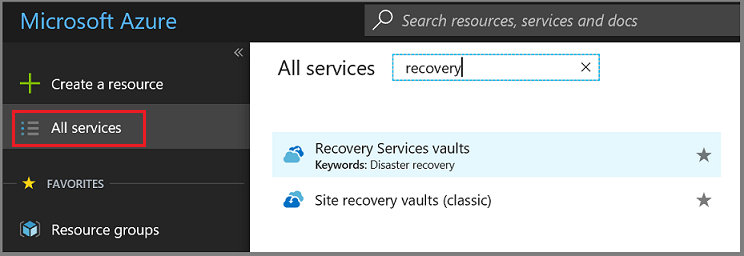
Na caixa de diálogo Todos os Serviços, digite Serviços de Recuperação. Quando você começa a digitar, a lista é filtrada com base em sua entrada. Quando a opção Cofres dos Serviços de Recuperação for exibida, selecione-a para abrir a lista de cofres dos Serviços de Recuperação na assinatura.
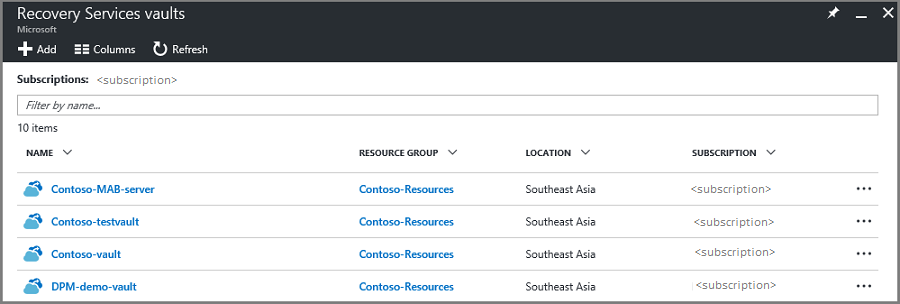
Na lista de cofres, selecione um cofre para abrir seu painel Visão geral.

O painel de Visão geral usa blocos para fornecer alertas e dados do trabalho de backup.
Monitorar trabalhos e alertas de backup
O painel de Visão geral do cofre dos Serviços de Recuperação fornece os blocos para informações de Monitoramento e Uso. Os blocos na seção de Monitoramento exibem alertas Críticos e de Aviso e os trabalhos Em andamento e Com falha. Selecione um determinado alerta ou trabalho para abrir o menu Alertas de Backup ou Trabalhos de Backup, filtrado para esse trabalho ou alerta.

A seção de Monitoramento mostra os resultados das consultas de Alertas de Backup e Trabalhos de Backup predefinidas. Os blocos de Monitoramento fornecem informações atualizadas sobre:
- Alertas Críticos e de Aviso para trabalhos de Backup (nas últimas 24 horas)
- Status de pré-verificação das VMs do Azure. Para obter informações completas sobre o status de pré-verificação, veja Status de pré-verificação de backup.
- Os trabalhos de Backup em andamento e os trabalhos com falha (nas últimas 24 horas).
Os blocos de Uso fornecem:
- O número de itens de Backup configurados para o cofre.
- O armazenamento do Azure (separado por LRS e GRS) consumido pelo cofre.
Clique nos blocos (exceto o Armazenamento de Backup) para abrir o menu associado. Na imagem acima, o bloco de Alertas de Backup mostra três alertas Críticos. Selecionar a linha de alertas Críticos no bloco Alertas de Backup abre os Alertas de Backup filtrados por alertas Críticos.
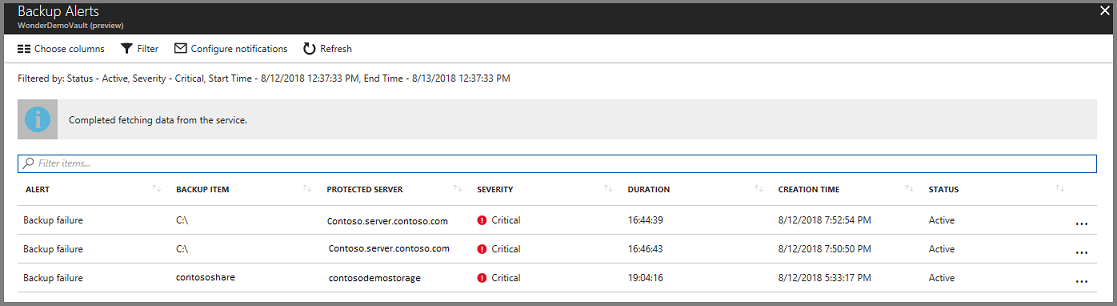
O menu Alertas de Backup, na imagem acima, está filtrado por: Status está ativo, Severidade é Crítica e Hora são as 24 horas anteriores.
Status de pré-verificação de backup
As pré-verificações de backup verificam a configuração das VMs para problemas que podem afetar negativamente os backups. Elas agregam essas informações para que você possa exibi-las diretamente do painel do cofre dos Serviços de Recuperação e fornecer recomendações para medidas corretivas, a fim de garantir o êxito dos backups consistentes com o arquivo ou consistente com o aplicativo. Elas não precisam de infraestrutura e não têm nenhum custo adicional.
As pré-verificações de backup são executadas como parte das operações de backup agendadas das VMs do Azure. Elas terminam com um dos seguintes estados:
- Aprovado: esse estado indica que a configuração da VM deve levar a backups bem-sucedidos e nenhuma ação corretiva precisa ser executada.
- Aviso: esse estado indica um ou mais problemas na configuração da VM que podem levar a falhas de backup. Ele fornece etapas recomendadas para garantir backups bem-sucedidos. Por exemplo, não ter o agente da VM mais recente instalado pode fazer com que os backups falhem intermitentemente. Essa situação fornecerá um estado de aviso.
- Crítico: esse estado indica um ou mais problemas críticos na configuração da VM que levará a falhas de backup e fornece as etapas necessárias para garantir backups bem-sucedidos. Por exemplo, um problema de rede causado por uma atualização das regras NSG de uma VM fará com que os backups falhem, pois impede que a VM se comunique com o serviço de Backup do Azure. Essa situação fornecerá um estado crítico.
Siga as etapas abaixo para iniciar a resolução de quaisquer problemas relatados pelas pré-verificações dos backups da VM no cofre dos Serviços de Recuperação.
- Selecione o bloco Status das pré-verificações de backup (VMS do Azure) no painel do cofre dos Serviços de Recuperação.
- Selecione qualquer VM com um status de pré-verificação de backup de Crítico ou de Aviso. Essa ação abrirá o painel Detalhes da VM.
- Selecione a notificação do painel na parte superior do painel para exibir a descrição do problema de configuração e as etapas corretivas.
Gerenciar alertas de Backup
Para acessar o menu Alertas de Backup, no menu Cofre dos Serviços de Recuperação, clique em Alertas de Backup.
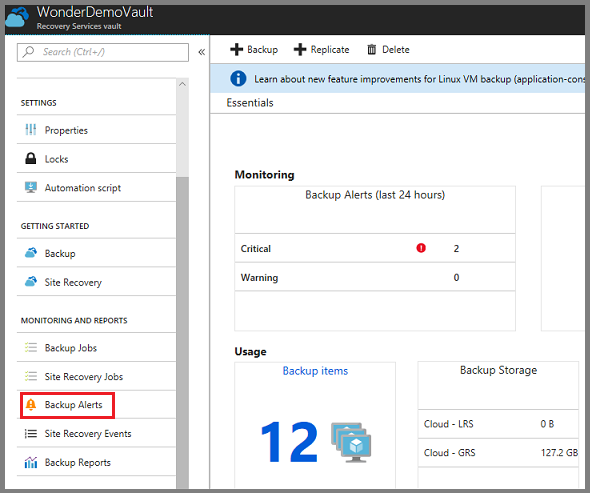
O relatório de Alertas de Backup lista os alertas para o cofre.
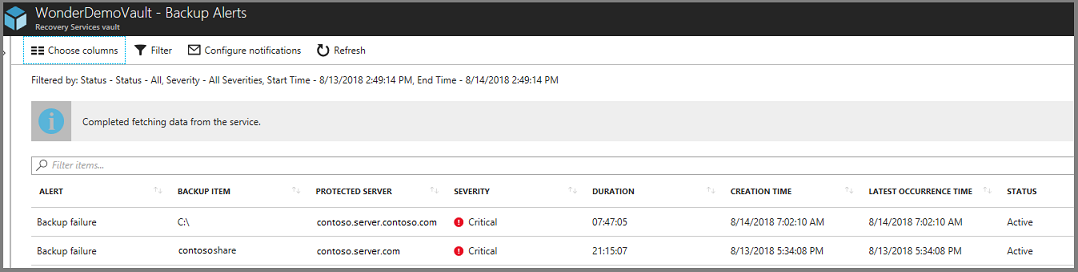
Alertas
A lista de Alertas de Backup exibe as informações selecionadas para os alertas filtrados. No menu Alertas de Backup, é possível filtrar alertas Críticos ou de Aviso.
| Nível de alerta | Eventos que geram alertas |
|---|---|
| Crítico | Alertas críticos são recebidos quando: trabalhos de Backup falham, trabalhos de recuperação falham e quando você interrompe a proteção em um servidor, mas retém os dados. |
| Aviso | Você recebe alertas de aviso quando: os trabalhos de backup são concluídos com avisos. Por exemplo, quando menos de 100 arquivos ficam sem backup devido a problemas de corrupção ou quando o backup de mais de 1.000.000 de arquivos é feito com êxito. |
| Informativo | no momento, nenhum alerta informativo está em uso. |
Exibir detalhes do alerta
O relatório de Alertas de Backup rastreia oito detalhes sobre cada alerta. Use o botão Escolher colunas para editar os detalhes no relatório.
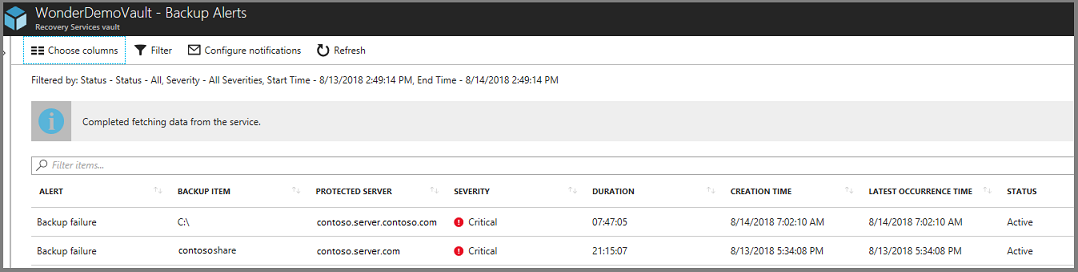
Por padrão, todos os detalhes, exceto Última hora da ocorrência, são exibidos no relatório.
- Alerta
- Item de backup
- Servidor protegido
- Severidade
- Duration
- Hora de criação
- Status
- Última hora da ocorrência
Alterar os detalhes no relatório de alertas
Para alterar as informações de relatório no menu Alertas de Backup, clique em Escolher colunas.

O menu Escolher colunas será aberto.
No menu Escolher colunas, escolha os detalhes que você quer exibir no relatório.
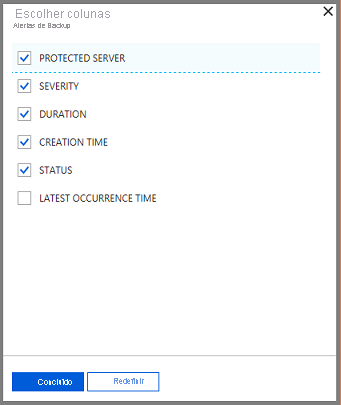
Selecione Concluído para salvar as alterações e fechar o menu Escolher colunas.
Se você fizer alterações, mas não quiser mantê-las, clique em Redefinir para retornar as seleções para a última configuração salva.
Alterar o filtro no relatório de alertas
Use o menu Filtro para alterar a Severidade, Status, Hora de início e Hora de término dos alertas.
Observação
Editar o filtro de Alertas de Backup não altera os alertas Críticos ou de Aviso no painel de Visão geral do cofre.
Para alterar o filtro Alertas de Backup, no menu Alertas de Backup, selecione Filtro.

O menu Filtro é exibido.
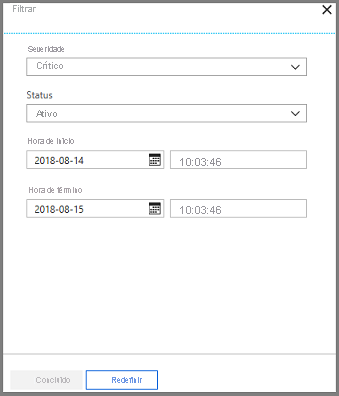
Edite a Severidade, Status, Hora de início ou Hora de término e, em seguida, selecione Concluído para salvar as alterações.
Configurar notificações para alertas
Configure notificações para gerar emails quando ocorrer um alerta Crítico ou de Aviso. É possível enviar alertas por email a cada hora, ou quando ocorre um alerta específico.
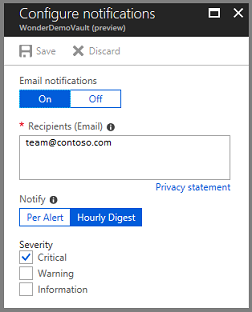
Por padrão, as notificações por email são Ativadas. Selecione Desativar para interromper as notificações por email.
No controle Notificar, escolha Por alerta se não quiser agrupamento ou não tiver muitos itens que possam gerar alertas. Cada alerta resulta em uma notificação (a configuração padrão), e um email de resolução é enviado imediatamente.
Se você selecionar Resumo Horário, um email será enviado aos destinatários explicando os alertas não resolvidos gerados na última hora. Um email de resolução é enviado no final da hora.
Escolha a severidade do alerta (Crítico ou Aviso) usada para gerar o email. Atualmente, não há alertas de Informações.
Gerenciar itens de Backup
Um cofre dos Serviços de Recuperação contém muitos tipos de dados de backup. Saiba mais sobre o que você pode fazer backup. Para gerenciar os diversos servidores, computadores, bancos de dados e cargas de trabalho, selecione o bloco Itens de Backup para exibir o conteúdo do cofre.
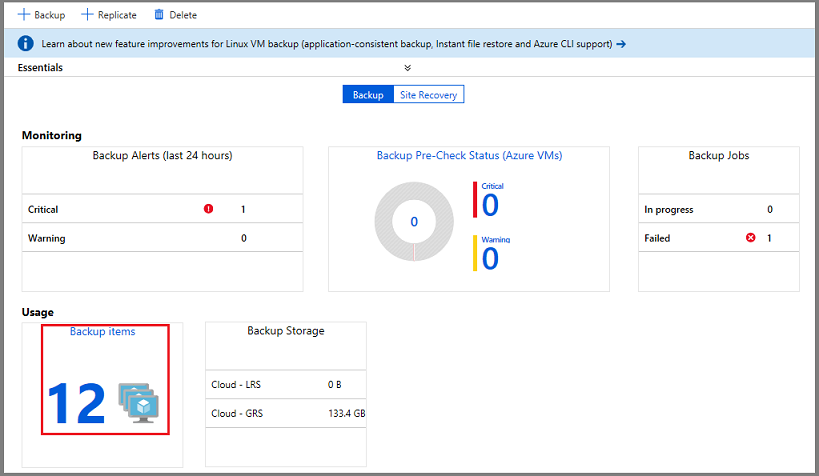
A lista de Itens de Backup, organizados por tipo de gerenciamento de Backup, é aberta.
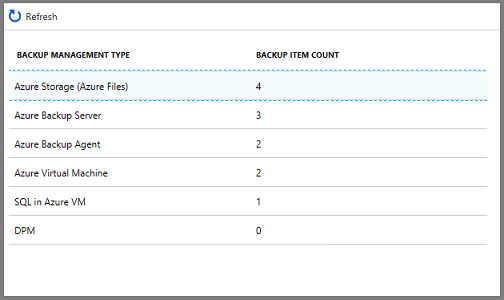
Para explorar um tipo específico de instância protegida, selecione o item na coluna Tipo de Gerenciamento de Backup. Por exemplo, na imagem acima, há duas máquinas virtuais do Azure protegidas nesse cofre. Selecionar Máquina Virtual do Azure abre a lista de máquinas virtuais protegidas no cofre.
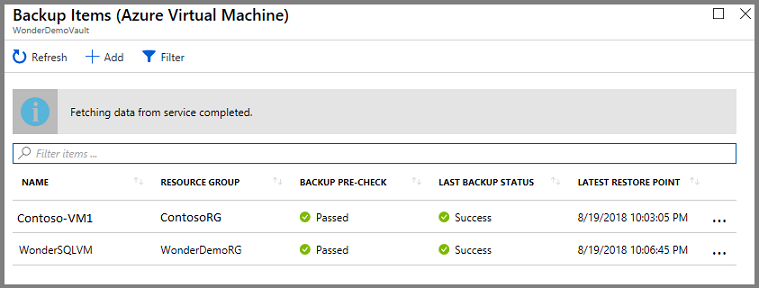
A lista de máquinas virtuais tem dados úteis: o Grupo de Recursos associados, Pré-verificação de Backup anterior, último Status de Backup e a data do Ponto de Restauração mais recente. As reticências, na última coluna, abrem o menu para disparar tarefas comuns. Os dados úteis fornecidos nas colunas são diferentes para cada tipo de backup.
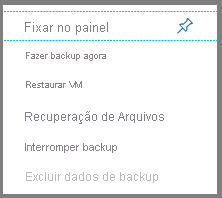
Gerenciar trabalhos de Backup
O bloco Trabalhos de Backup no painel do cofre mostra o número de trabalhos que estão Em andamento ou Com falha nas últimas 24 horas. O bloco fornece uma breve visão sobre o menu Trabalhos de Backup.
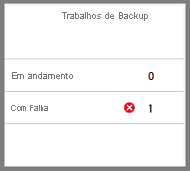
Para ver detalhes adicionais sobre os trabalhos, selecione Em andamento ou Com falha para abrir o menu Trabalhos de Backup filtrado para esse estado.
Menu Trabalhos de Backup
O menu Trabalhos de Backup exibe informações sobre o Tipo de item, Operação, Status, Hora de início e Duração.
Para abrir o menu Trabalhos de Backup, no menu principal do cofre, selecione Trabalhos de Backup.
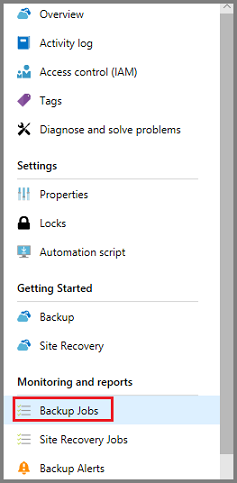
A lista de Trabalhos de Backup é aberta.
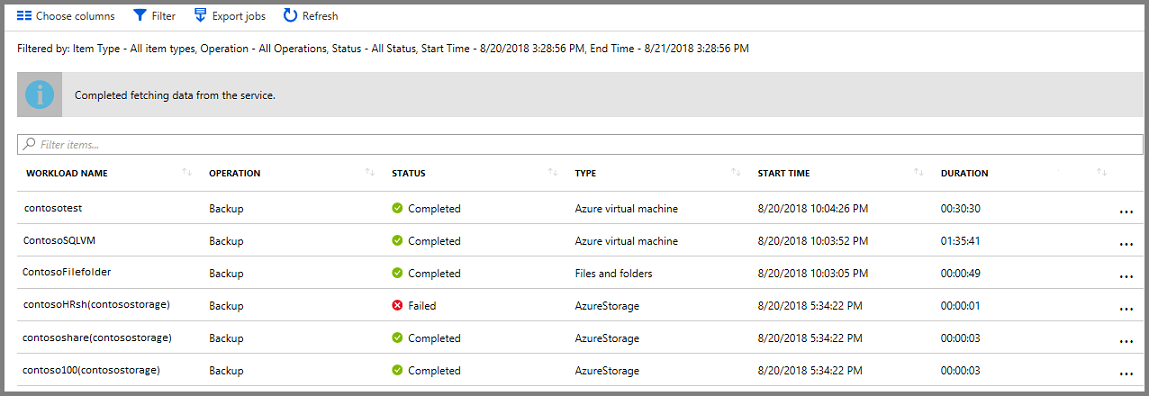
O menu Trabalhos de Backup mostra o status para todas as operações, em todos os tipos de backup, nas últimas 24 horas. Use Filtro para alterar os filtros. Os filtros são explicados nas seções a seguir.
Para alterar os filtros:
No menu Trabalhos de Backup do cofre, selecione Filtro.

O menu Filtro é aberto.
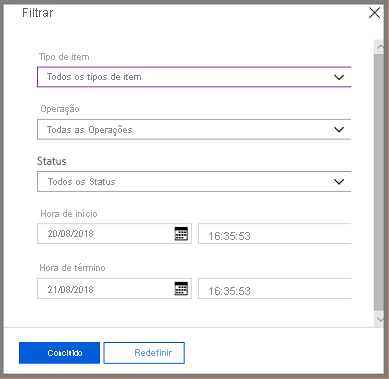
Escolha as configurações de filtro e selecione Concluído. A lista filtrada é atualizada com base nas novas configurações.
Tipo de item
O Tipo de Item é o tipo de gerenciamento de backup da instância protegida. Há quatro tipos; consulte a lista a seguir. É possível exibir todos os tipos de item ou um tipo de item. Não é possível selecionar dois ou três tipos de item. Os tipos de Item disponíveis são:
- Todos os tipos de item
- Máquina virtual do Azure
- Arquivos e pastas
- Armazenamento do Azure
- Carga de trabalho do Azure
Operação
É possível exibir uma única operação ou todas as operações. Não é possível selecionar duas ou três operações. As Operações disponíveis são:
- Todas as operações
- Registrar
- Configurar backup
- Backup
- Restaurar
- Desabilitar o backup
- Excluir dados de backup
Status
É possível exibir o Status de todos os de um. Não é possível selecionar dois ou três status. Os status disponíveis são:
- Todos os status
- Concluído
- Em andamento
- Com falha
- Canceled
- Concluído com avisos
Hora de início
O dia e a hora em que a consulta começa. O padrão é um período de 24 horas.
Hora de término
O dia e a hora em que a consulta termina.
Exportar trabalhos
Use Exportar trabalhos para criar uma planilha que contém todas as informações do menu Trabalhos. A planilha eletrônica tem uma planilha que contém um resumo de todos os trabalhos e planilhas individuais para cada trabalho.
Para exportar as informações de trabalhos para uma planilha, selecione Exportar trabalhos. O serviço cria uma planilha usando o nome do cofre e a data, mas você pode alterar o nome.
Monitorar o uso do Backup
O bloco Armazenamento de Backup no painel mostra o armazenamento consumido no Azure. O uso do armazenamento é fornecido para:
- Uso do armazenamento LRS de nuvem associado ao cofre
- Uso do armazenamento GRS de nuvem associado ao cofre
Solução de problemas de monitoramento
Problema: os trabalhos e/ou alertas do agente de Backup do Azure não aparecem no portal.
Etapas de solução de problemas: o processo, OBRecoveryServicesManagementAgent, envia os dados de alerta e de trabalho para o serviço de Backup do Azure. Ocasionalmente, esse processo pode ficar travado ou ser interrompido.
Para verificar se o processo não está em execução, abra o Gerenciador de Tarefas e verifique se
OBRecoveryServicesManagementAgentestá em execução.Se o processo não estiver em execução, abra o Painel de Controle e navegue pela lista de serviços. Inicie ou reinicie o agente de gerenciamento dos Serviços de Recuperação do Microsoft Azure.
Para saber mais, procure os logs em:
<AzureBackup_agent_install_folder>\Microsoft Azure Recovery Services Agent\Temp\GatewayProvider*Por exemplo:
C:\Program Files\Microsoft Azure Recovery Services Agent\Temp\GatewayProvider0.errlog
Próximas etapas
- Restaurar o Windows Server ou o Windows Client do Azure
- Para saber mais sobre o Backup do Azure, confira Visão geral do backup do Azure